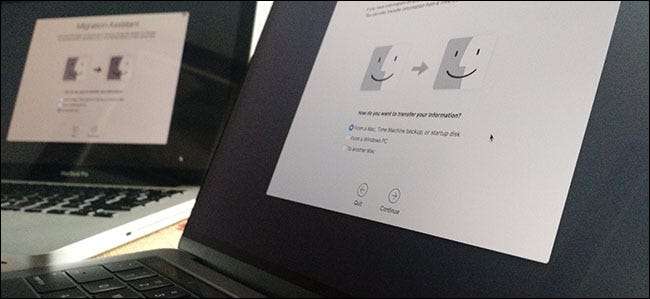
Du har en helt ny Mac. Tillykke! Men alle dine filer og applikationer findes stadig på din gamle Mac. Sådan migrerer du dem med få klik.
Du når muligvis efter en ekstern harddisk, og det er ikke en dårlig idé, men der er en lettere måde. Din Macs indbyggede migrationsassistent henter dine dokumenter, applikationer og systemindstillinger fra en Mac og lægger dem på en anden. Det tager et stykke tid at køre, men det er sindssygt let, og resultaterne er det værd. Om natten vil din nye Mac føles som din gamle ... kun nyere.
Migreringsassistent kan hente data direkte fra din gamle Mac eller fra et Time Machine-drev.
Trin et: Start migreringsassistent på din nye Mac
Du får mulighed for at bruge migrationsassistent, når du tænder for din nye Mac første gang under den indledende installationsguide. Hvis du er som mig, startede du dog ikke overførslen med det samme, fordi du ville lege med din nye computer lidt, før du ventede på, at en massiv filoverførsel var færdig.
Ligegyldigt: du kan til enhver tid starte Migration Assistant på din nye Mac. Sæt først din Mac i strømforsyningen: dette tager et stykke tid, og du vil ikke have, at dit batteri skal dø halvvejs igennem. Gå derefter til Finder, gå til Programmer> Hjælpeprogrammer. Du finder migrationsassistent der.
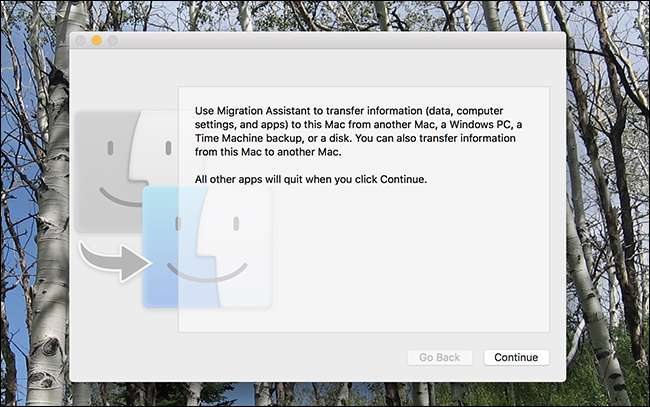
Klik på "Fortsæt", så logger din nuværende brugerkonto ud. Til sidst vil du se det første vindue i processen.
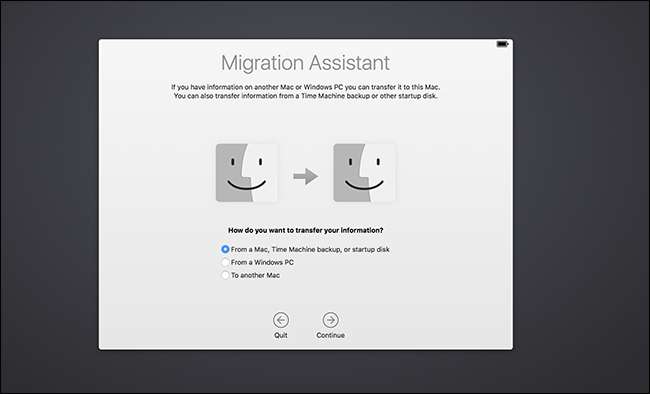
Klik på "Fra en Mac, Time Machine eller Startdisk", klik på "Fortsæt". Lad os nu gøre din gamle Mac klar.
Trin to: Konfigurer din gamle Mac til migration
Hvis du har en Time Machine-sikkerhedskopi, du kan gendanne fra, har du slet ikke brug for din gamle Mac: Tilslut bare drevet, eller opret forbindelse til det via netværket, og fortsæt til næste trin.
Hvis du ikke har en Time Machine-sikkerhedskopi til at gendanne fra eller foretrækker at gendanne direkte fra din Mac, har du to hovedmuligheder:
- Overfør data direkte fra en Mac til en anden Mac over dit netværk. Dette er den enkleste, men langsommere metode.
- Overfør data ved direkte at forbinde dine to Mac'er ved hjælp af et ethernet-, Firewire- eller Thunderbolt-kabel. Dette er den hurtigste metode, men kræver, at du har de respektive kabler og adaptere til rådighed. (Bemærk, at hvis du migrerer fra en ældre Mac, kan dette kræve starter din gamle Mac i måldisktilstand , men ifølge Apple er dette kun tilfældet, hvis du bruger Thunderbolt med Mac'er, der kører Mac OS X 10.8 Mountain Lion eller tidligere.)
Men du beslutter dig for at forbinde dine Mac'er, skal du sørge for, at din gamle Mac er tilsluttet væggen ved hjælp af strømforsyningen. Start derefter Migration Utility på din gamle Mac, som igen kan findes i Programmer> Hjælpeprogrammer. Når programmet starter, skal du klikke på "Fortsæt" og din gamle Mac logger ud af den aktuelle konto.
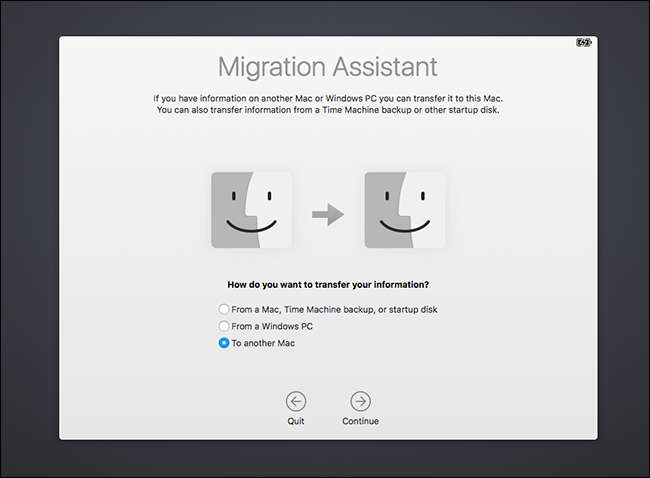
Vælg "til en anden Mac", og klik derefter på "Fortsæt". Nu er du klar til at gå tilbage til din nye Mac.
Trin tre: Start migreringsprocessen
Tilbage på din nye Mac skal du se en liste over enheder, du kan gendanne fra.
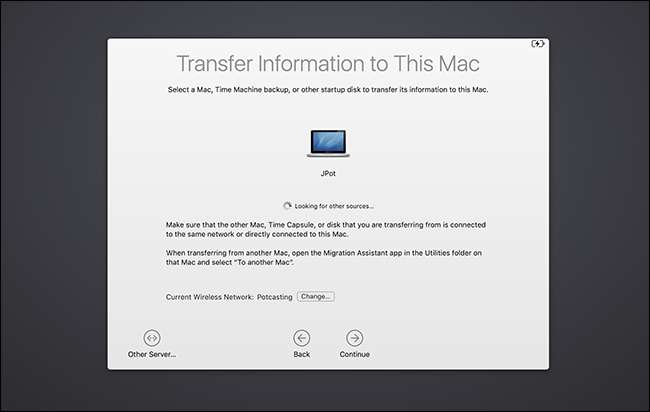
Som du kan se, gendanner jeg fra en anden MacBook, men hvis du har et Time Machine-drev, skal du også se det her. Hvis du har et netværksdrev, der ikke vises, kan du oprette forbindelse til det direkte ved hjælp af knappen "Anden server" nederst til venstre.
Vælg det, du vil migrere fra, og klik derefter på "Fortsæt". Du bliver derefter bedt om at bekræfte, at det samme nummer vises på begge Mac'er, hvilket du skal bekræfte på den gamle Mac.
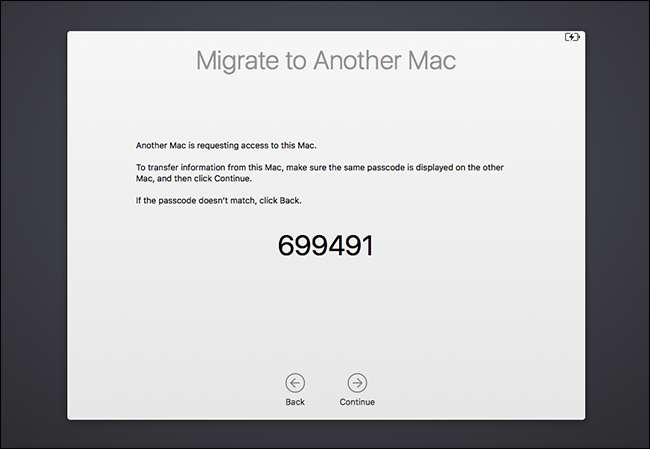
(Hvorfor er dette trin nødvendigt? I teorien kunne to Mac'er forbindes til det samme netværk med Migration Assistant på samme tid, og du kunne hypotetisk migrere data fra den forkerte. Tænk på det som en garanti.)
Når du er forbi tallene, ser du en liste over ting, du kan migrere.
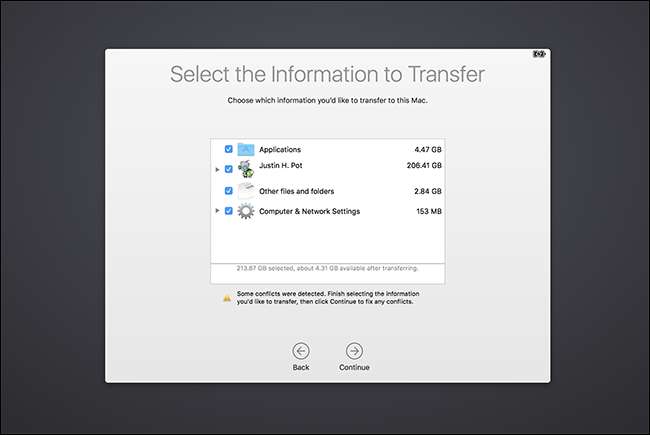
Du kan vælge, hvilke brugerkonti du vil beholde, om du vil portere over alle dine applikationer, og om du vil beholde systemindstillinger og andre filer. Fjern markeringen af alt, hvad du ikke ønsker, og klik derefter på "Fortsæt" for at starte migrationsprocessen.
Afhængigt af hvor mange filer du flytter, kan dette tage et stykke tid. Min tog cirka seks timer; din kan tage endnu længere tid. Jeg foreslår, at du lader det køre natten over.
Næste trin: Tjek dine applikationer og dokumenter
Når processen er færdig, kan du logge ind på dine gamle konti på din nye Mac, og du finder alt lige der, hvor du forlod det. Dine dokumenter og applikationer vil være på samme sted, og dit tapet og den måde, du har arrangeret dine dock-ikoner på, vil endda være identiske. Det er meget komplet.
Når det er sagt, bliver du sandsynligvis nødt til at gøre noget oprydning. Her er et par ting, jeg har bemærket om de applikationer, jeg migrerede fra en Mac til en anden:
- De fleste applikationer migrerede fra en Mac til en anden, som de gjorde før: selv dine brugerdefinerede indstillinger skulle gøre det over.
- Alle applikationer, du har købt eller downloadet fra Mac App Store, fungerer, selvom du muligvis skal indtaste dit Apple-ID igen første gang du starter dem.
- Kommercielle applikationer installeret uden for Mac App Store, som Microsoft Office, springer fra en Mac til en anden, men du bliver sandsynligvis nødt til at genaktivere dem. Grav dine produktkoder og start dem alle på dit nye, bare for at sikre dig. Bemærk, at du i nogle tilfælde muligvis skal deaktivere kommerciel software på din gamle Mac, før du aktiverer den på din nye Mac.
Bortset fra disse noter er hele processen overraskende engros. Mine dokumenter, apps og indstillinger gjorde det hele fra den ene Mac til den næste. Jeg blev glædeligt overrasket over at finde alle de applikationer, jeg installerede med Homebrew gjorde det til min nye Mac, noget jeg fuldstændig ikke havde forventet. Jeg havde brug for at geninstallere kommandolinjeværktøjerne for at bruge Homebrew igen, men stadig: alt andet gjorde det over.
Bliv fortrolig på din nye Mac, og brug lidt tid på at sikre dig, at alt er der. Når du har det godt, at du har det hele, kan du tør din gamle Mac og geninstaller macOS inden du giver den Mac væk eller sælger den.







